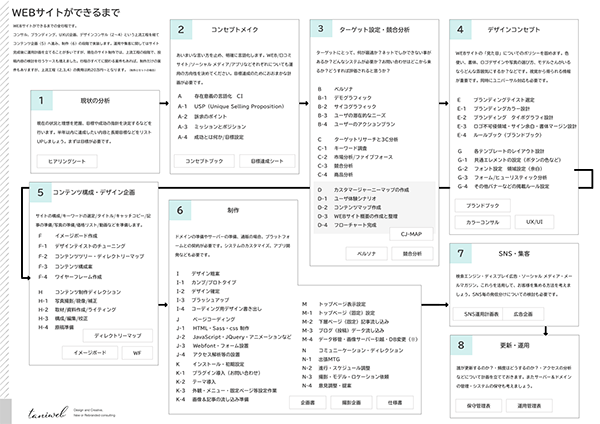WordPress常時SSL化
WordPressサイトの「常時SSL化」の設定を代行をお引き受けいたします。
2018年の7月1日以降、この時までに常時SSLが済んでいないサイトに対して、Googleが「保護されていません」という警告文を表示するようになります。
さらに、Googleは、7月、9月、10月と段階を踏んで、http〜で始まるWEBサイトに対して、徐々に厳しい警告を表示する予定になっており、今後、御社のWEBサイトがGoogleから安全なサイトであるという評価を得るためには、必ず必要になる作業です。
これまでも、WEBの世界ではHTTPSが標準になりつつありましたが、今後、Googleは検索から排除してしまう方針で、どんどんプランが進んでいる状況です。WEBサイトの常時SSL化は、もう待ったなしの状況にあるといえるでしょう。
そこで、WordPressを利用しているWEBサイトの運営者さまに代わって、ややこしいWEBサイトの「常時SSL化」の設定を代行をお引き受けいたします。
wordpress常時SSL化の流れ
STEP01
[su_list icon_color=”#04caea”]
- すべてのバックアップを取ります。データベースも含みます。
(WordPressのプログラムファイルをFTPでダウンロードし、データベースをphpMyAdminでエクスポートしておきます。
ここでは、万が一の場合を想定して、極力プラグインは使いません)
[/su_list]
STEP02
[su_list icon_color=”#04caea”]
- WordPress本体とプラグインをすべて最新の状態にします。
※古いプラグイン(開発が止まっているもの)は常時SSLに対応していない場合があります。
[/su_list]
STEP03
[su_list icon_color=”#04caea”]
- 常時SSL化したいWebサイトへSSLサーバ証明書をインストールします。
[/su_list]
STEP04
[su_list icon_color=”#04caea”]
- CSSやテーマ/プラグインなどの内部のパスの記述が「http://」になっている箇所は、「https://」に修正します。
ファイルの移動やドキュメントルートの設定が必要なサーバーの場合はそれを行います。
[/su_list]
STEP05
[su_list icon_color=”#04caea”]
- WordPressの設定を行います。
- サイトURLの変更を行います
- SSL化プラグインを導入
- 投稿や固定ページなどの記事のソースに含まれる内部リンクや画像パスを「https://」に修正する必要があります。枚数がおおければそれだけ作業が大変になります。
[/su_list]
STEP06
[su_list icon_color=”#04caea”]
- ブラウザでSSLエラーをチェックします。
- テーマをチェックします。
- ウィジェットやナビ、アイコンなどをチェックします。
[/su_list]
STEP07
[su_list icon_color=”#04caea”]
- HTTPSへのアクセスに一本化します(htaccessにリダイレクト用のコードを追記します)
[/su_list]
STEP08
[su_list icon_color=”#04caea”]
- 完了です。作業完了後も、14日間はエラーがあれば、随時修正します。
[/su_list]
wordpressSSL切替作業
まだ、常時SS化を導入していないというWEBサイトの運営者さまは、ぜひ導入をご検討下さい!
エラー: コンタクトフォームが見つかりません。
ご準備いただくものがあります
・SSL証明書
・WordPressのログイン情報
・FTP情報
・WordPressテーマについての情報があれば事前にお知らせいただくとスムーズです。
・その他、サーバーの管理者情報、データベースへのログイン情報などが必要です。
ご不明な点がございましたら、お気軽にご相談ください。
[su_divider]
参考記事
[blogcard url=”https://security.googleblog.com/2016/09/moving-towards-more-secure-web.html” title=”ページがHTTPSでない場合は、安全でない旨が表示されるようになる” content=”グーグル公式アナウンス”]
[blogcard url=”https://webtan.impress.co.jp/e/2018/06/22/29643″ title=”Web担当者は7月の危機に備えよ! 「サイトを開くとChromeが“保護されていない”と警告する」の問い合わせが殺到!?” content=”「世界HTTPS化計画」をグーグルが強力に推進している。今週は、ChromeでのHTTPS/HTTPS表示に関する重要な変更の情報を2つお届けする。”]
[sc name=”contact” ]